1. Kiểm tra kết nối Internet
Khi điện thoại hiển thị thông báo Waiting to back up (đang chờ sao lưu), bạn nên kiểm tra lại kết nối Internet trên thiết bị. Bên cạnh đó, người dùng cũng nên khởi động lại router để làm mới thông tin.
Nếu kết nối Internet hoàn toàn bình thường nhưng điện thoại vẫn không sao lưu danh bạ (hoặc những dữ liệu khác), bạn hãy chuyển sang giải pháp tiếp theo.
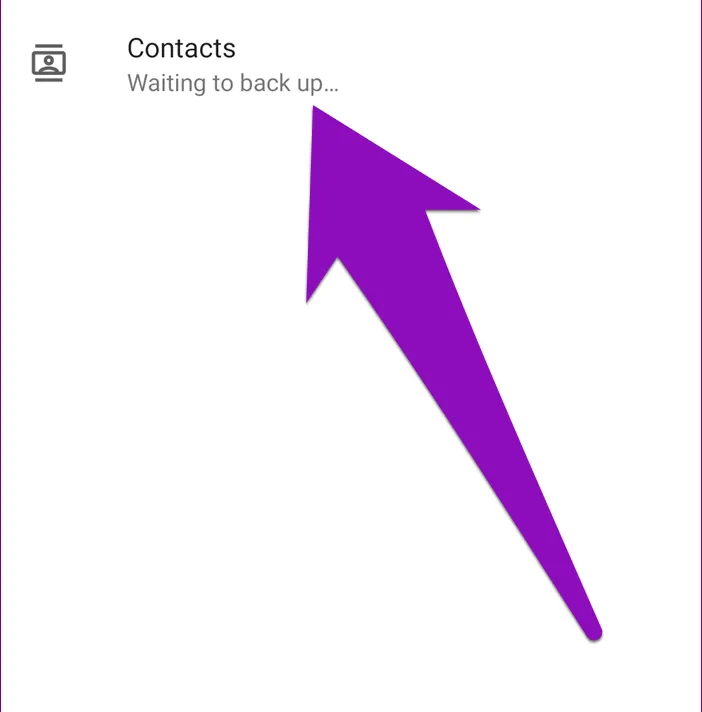
Kiểm tra lại kết nối Internet trên điện thoại. Ảnh: Internet
2. Vô hiệu hóa chế độ tiết kiệm pin
Khi chế độ tiết kiệm pin được kích hoạt, một số tính năng trên điện thoại sẽ tạm thời bị vô hiệu hóa, đơn cử như đồng bộ dữ liệu, làm mới dữ liệu trong nền... Nếu muốn sao lưu danh bạ, bạn có thể tạm thời vô hiệu hóa chế độ tiết kiệm pin bằng cách truy cập vào Settings (cài đặt) - Battery (pin) - Battery Saver (tiết kiệm pin) - Turn off now (tắt ngay).
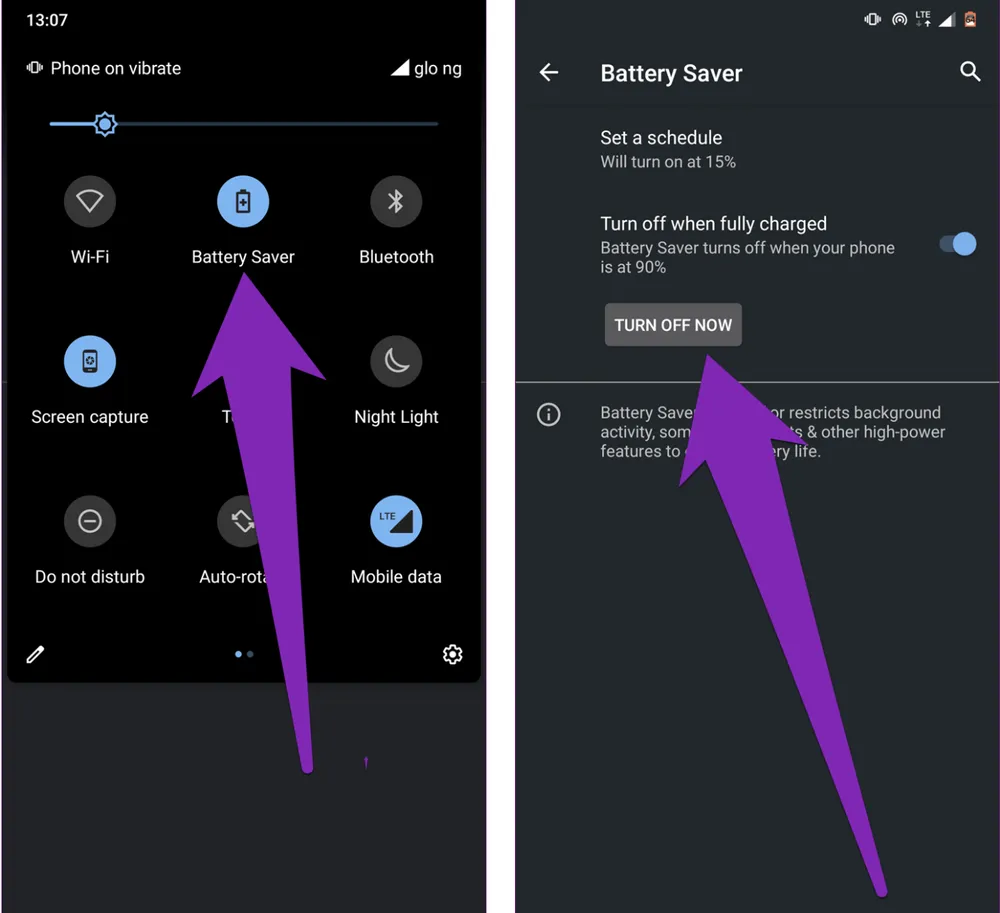
Tắt chế độ tiết kiệm pin trên điện thoại Android. Ảnh: Internet
3. Khởi động lại thiết bị
Đây là cách đơn giản nhất để khắc phục các vấn đề không rõ nguồn gốc. Đầu tiên, bạn hãy nhấn im nút nguồn vài giây và chọn Restart hoặc Reboot để khởi động lại thiết bị.
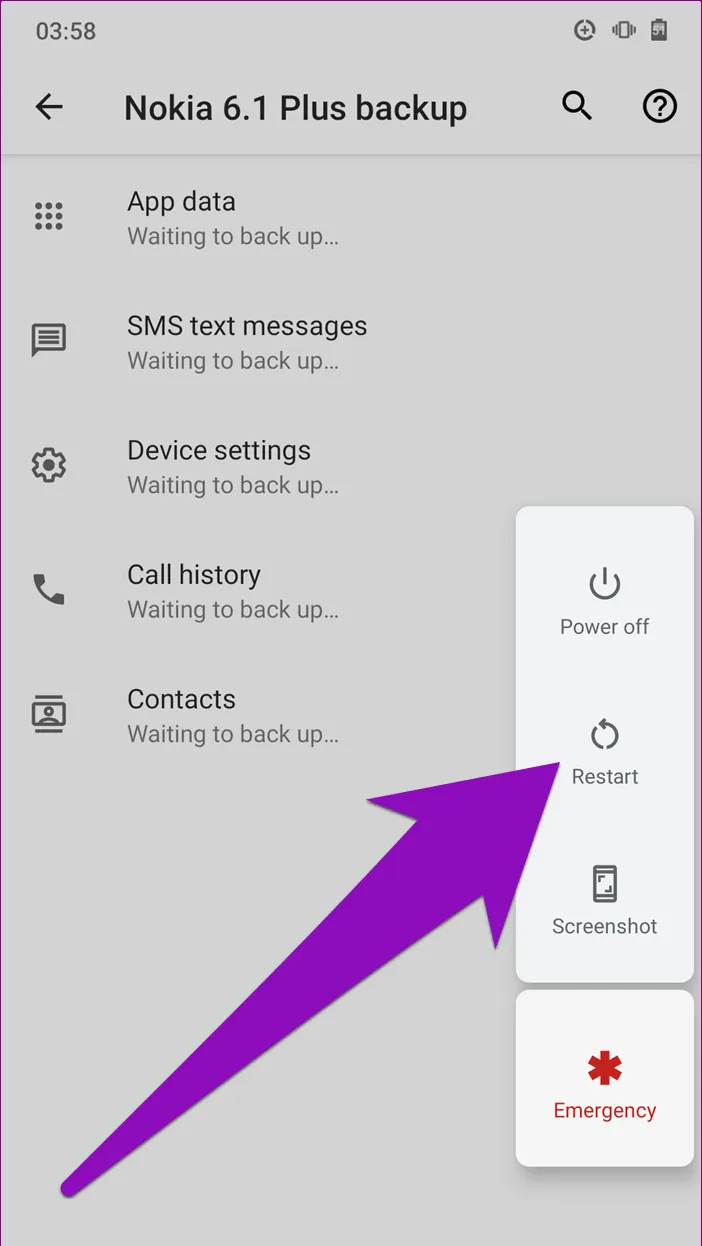
Khởi động lại thiết bị để khắc phục các vấn đề không rõ nguyên nhân. Ảnh: Internet
4. Bật tính năng đồng bộ hóa danh bạ
Khi đăng nhập tài khoản Google trên điện thoại, bạn có thể chủ động lựa chọn dữ liệu muốn đồng bộ hóa, đơn cử như Contacts (danh bạ), Calendar (lịch), Gmail...
Nếu Android không sao lưu danh bạ, bạn nên kiểm tra lại tùy chọn đồng bộ hóa danh bạ đã được bật hay chưa bằng cách vào Settings (cài đặt) - Accounts (tài khoản), chọn tài khoản Google tương ứng. Tiếp theo, người dùng chỉ cần nhấp vào tùy chọn Account sync (đồng bộ tài khoản) và kích hoạt mục Contacts (danh bạ).
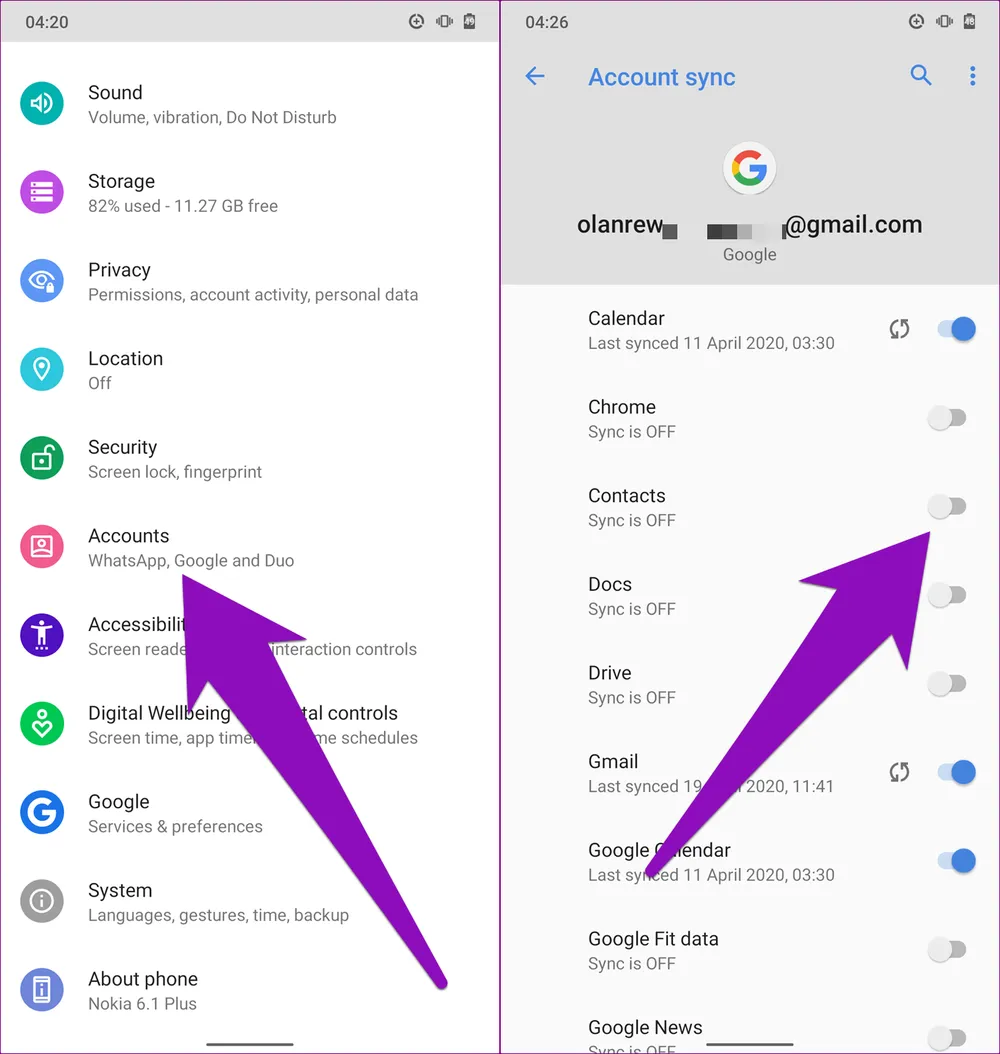
Kiểm tra lại tính năng đồng bộ hóa dữ liệu trên điện thoại. Ảnh: Internet
Lúc này, màn hình sẽ hiển thị thông báo Syncing now (đồng bộ hóa ngay bây giờ) bên dưới mục Contacts (danh bạ). Quá trình đồng bộ hóa nhanh hay chậm sẽ tùy thuộc vào số lượng liên hệ trên điện thoại.

